
Edmund Richardson
0
4820
1402
Eksik veya karışmış dosya uzantısına sahip kırık dosyalarınız mı var? Dosya türünü biliyorsanız, doğru uzantıyı eklemek bu dosyaları tekrar okunabilir hale getirebilir. Ve bu sorunla ilgili birkaç dosyadan fazlasınız varsa, size zaman kazandıracak bir şeyimiz var: toplu dosya uzantılarını yeniden adlandırın.
Dosya Uzantılarına Giriş
Dosya uzantıları, bir dosyanın adındaki süreyi izleyen harflerdir. Örneğin, bir dosyada document.doc, DOC dosya uzantısıdır. Uzantı, dosya türünü tanımlar ve işletim sisteminin bu dosyaları, onları destekleyen yazılımla ilişkilendirmesine izin verir..
Çoğu durumda, bir dosyayı bir biçimden diğerine dönüştürmek için dosya uzantısını değiştiremeyeceğinizi unutmayın. Bir PDF dosyasını Word belgesine dönüştürmek için Komple Microsoft Office Dosya Dönüştürücü Kılavuzu Komple Microsoft Office Dosya Dönüştürücü Kılavuzu Daha önce PDF gibi bir metin dosyasını Word'e dönüştürdüyseniz, bu zorluğa aşina olursunuz. Bazen özel aletlere ihtiyaç duyduğunuzda diğer zamanlarda basmak kadar kolaydır. Bu dönüştürücü kılavuzuna girin. örneğin, tüm dosyayı yeni biçime yeniden yazabilecek bir dönüştürme aracı kullanmanız gerekir. Bir DAT dosyasını bir Word belgesine dönüştürmeniz gerekiyorsa, bir DAT dosyasını bir Word belgesine dönüştürmek için nasıl Bir DAT dosyasını bir Word belgesine nasıl dönüştürmek Burada, bir Word belgesi olması gereken bir DAT dosyası ile sıkışmış ve onunla ne yapacağını bilmiyorsun. Size rehberlik edelim. Ancak, dosya uzantılarını değiştirmek çalışır.
Dosya Uzantılarını Görünür Hale Getirmek
Dosya uzantısını değiştirmek, dosyayı geçici olarak işe yaramaz hale getirebilir. Dosyaları kazalardan korumak için, dosya uzantıları varsayılan olarak gizlenir. Gizli bir dosya uzantısı görmek için, söz konusu dosyayı sağ tıklayın ve ardından Özellikleri. Altında Genel, uzantısı da dahil olmak üzere ilgili dosyanın tam adını göreceksiniz. Adın altında, hecelemeyi gösteren bir çizgi göreceksiniz. dosya türü, yanı sıra uygulama açar.
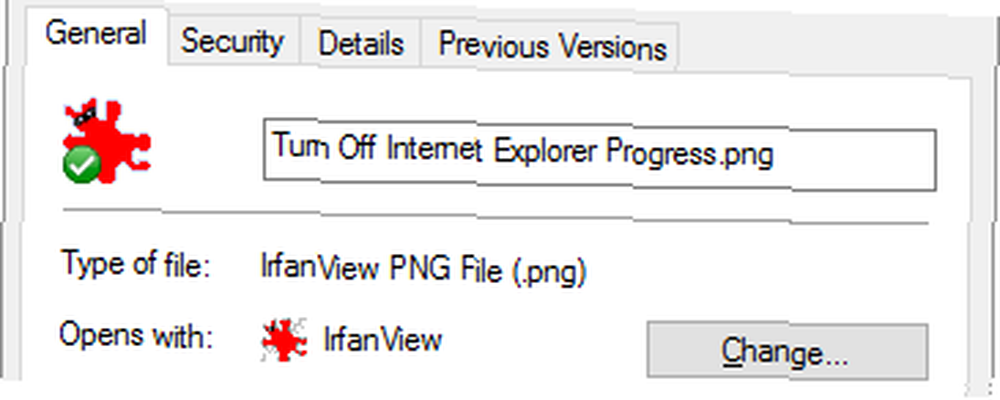
Dosya uzantılarını varsayılan olarak görünür yapabilirsiniz. Dosya Gezgini'ni Açın Windows 10 Dosya Gezgini'nden Nasıl Yararlanılır Windows 10 Dosya Gezgini'nden En İyi Şekilde Nasıl Gidilir? Windows Dosya Gezgini, Windows 10'un en az hakemli özelliklerinden biridir. Burada, nasıl yönetileceğini ve kontrol edileceğini gösteriyoruz. Windows 10 Dosya Gezgini alttan yukarıya ve asla göstermediğiniz özellikleri ortaya çıkarın… ve dosya uzantılarını görmek istediğiniz bir klasöre gidin.
Windows 8 ve 10’da, Görünüm ve yanına bir onay işareti koyun. Dosya adı uzantıları.

Windows 7'de, tıklayın Düzenlemek sol üstte seçin ve Klasör ve arama seçenekleri Menüden Geçiş Yap Görünüm sekmesini görene kadar aşağı kaydırın. Bilinen dosya türleri için dosya uzantılarını gizle, ve onay işaretini bu seçenekten kaldırın. Click tamam değişikliklerinizi kaydetmek için.
Dosya Türü İlişkileri Nasıl Onarılır
Bazen, dosya türü çağrışımları berbat olur, yani Windows yanlışlıkla bir dosya türünü desteklemeyen bir programla eşleştirir. Diyelim ki yukarıdaki örneğimizin DOC dosyası Microsoft Word yerine VLC ile ilişkiliydi. Artık herhangi bir DOC dosyası VLC ile açılacaktır, ancak medya oynatıcı DOC dosyalarını açamaz. Neyse ki, kötü bir dosya ilişkisi düzeltilebilir Windows Dosya Türü İlişkileri Nasıl Hızlı Düzeltilir Windows Dosya Türü İlişkileri Nasıl Hızlı Çözümlenir Bazı araçlar varsayılan programlarınızı değiştirme konusunda kötü bir alışkanlığa sahiptir. Bunu dosya türü ilişkilerini değiştirerek yaparlar. Windows 10 da tercihlerinizi karıştırmayı seviyor. İşte nasıl böyle yapılacağı. kolayca.
Etkilenen dosyayı sağ tıklayın, ardından Bununla aç Menüden, ve - ilişkili uygulamayı kalıcı olarak değiştirmek için - Başka bir uygulama seç. Şimdi doğru programı seçin ve yanına bir onay işareti yerleştirin. .Ext dosyalarını açmak için her zaman bu uygulamayı kullanın., nerede EXT ilgili dosya uzantısı.
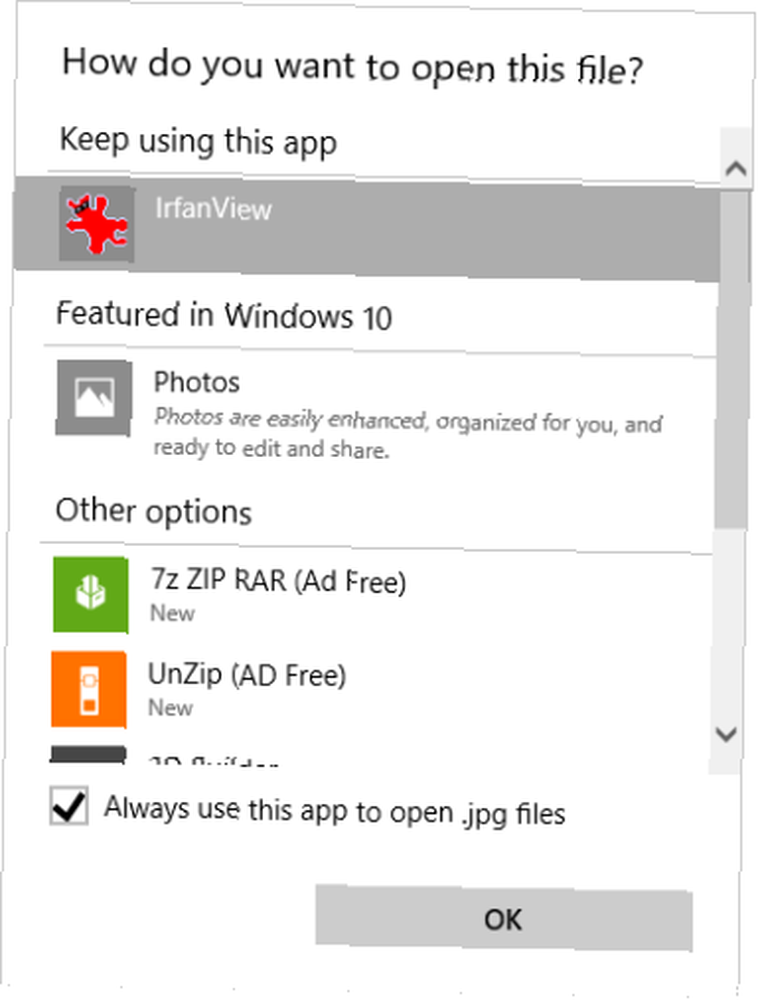
Bozuk bir LNK (kısayol) dosya ilişkisini düzeltmek için Windows 7'de Bozuk Dosya Türü İlişkilerini Değiştirme ve Düzeltme Windows 7'de Bozuk Dosya Türü İlişkilerini Değiştirme ve Düzeltme Bu makale, Windows 7'deki Bozuk Dosya Türü İlişkilerini Değiştirme ve Düzeltme Genel ve neden bu kadar çok insanın Windows'ta .lnk dosya dernekleriyle ilgili sorunları var. Çalıştıysanız…, bir kayıt defteri düzeltmesi uygulamanız gerekebilir..
Dosya Tipleri Nasıl Belirlenir
Hiç yabancı dosya türleriyle karşılaşmanız durumunda 8 Bilinmeyen Dosya Türlerini Belirleme Yolları 8 Bilinmeyen Dosya Türlerini Belirleme Yolları 8 Bilinmeyen dosya türlerine ilişkin sorun belirsizlikleri değildir. Endişe, tehlikeli olmalarıdır. Harekete geçilmeden önceki kimlik, giyilen çevikliğe giden yol olmalıdır. Bilinmeyen dosya türlerini belirlemek…, Google veya WolframAlpha size onlar hakkında daha fazla bilgi verebilir..
Dosya uzantısı olmayan bir dosyayı analiz etmek için TrID'yi de kullanabilirsiniz. Windows'ta Garip Dosya Türlerini Açma Windows'ta Garip Dosya Türlerini Açma Bilgisayarlar binlerce farklı dosya formatını bilir. Bazen, hem siz hem de Windows tuhaf bir dosyayı nasıl açacağınız konusunda ipucu. İşte bu dosyaların nasıl açılacağını nasıl bulacağınız. . Üç sürüm arasından seçim yapabilirsiniz: TrID Dosya Tanımlayıcı bir komut satırı yardımcı programıdır, TrIDNet bir kullanıcı arayüzü (UI) ile gelir ve TrID Online web sürümüdür. Üçü de gizemli dosyanızın ikili imzasını okuyabilir ve dosya türlerinin TrID veritabanıyla karşılaştırabilir. Bir eşleşme varsa, ne tür bir dosya ile uğraştığınızı bilirsiniz.
Toplu Dosya Yeniden Uzantıları Yeniden Adlandırma
Toplu olarak dosya uzantılarını iki yolla yeniden adlandırabilirsiniz. Komut satırını kullanabilir veya üçüncü taraf bir araç kullanabilirsiniz. Eklentiden daha fazlasını değiştirmek istiyorsanız - örneğin dosya adında da değişiklik yapmak istiyorsanız, örneğin - üçüncü taraf bir araç kullanılması önerilir..
Komut Satırı Yaklaşımı
Bu yaklaşım için, düzenlemek istediğiniz tüm dosyaları tek bir klasöre ekleyin. Ambar vardiya bu klasörü sağ tıklatıp Burada komut penceresini aç.
Dosyaları Yeniden Adlandır ve Değiştir
Orijinal dosyaları yeniden adlandırmak ve değiştirmek istiyorsanız, aşağıdaki komutu girin ve “ESKİ” ve “YENİ” ilgili uzantı adları ile:
ren * .OLD * .NEWÖrneğin, parti uzantısını JPEG'den JPG'ye yeniden adlandırmak için komut şöyle görünür:

*, Komutu izlemekte olduğunuz dosya türü ölçütleriyle eşleşen herhangi bir dosyaya uygulamanıza izin veren bir jokerdir. * Öğesini tam dosya adıyla değiştirerek yalnızca belirli bir dosyayı yeniden adlandırabilirsiniz..
Dosyaları Kopyala ve Yeniden Adlandır
Orijinal dosyaları saklamak ve istediğiniz uzantılara sahip yeni dosyalar oluşturmak istiyorsanız, aşağıdaki komutu kullanın:
xcopy * .OLD * .NEW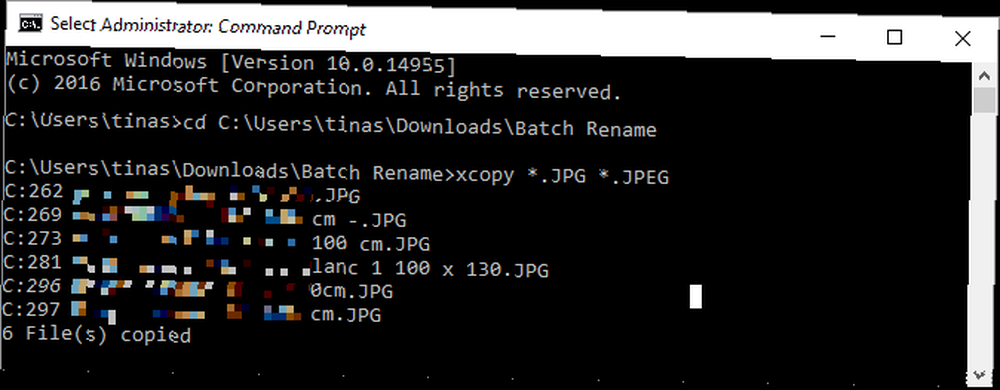
Yükseltilmiş bir komut istemi çalıştırmanız gerekebileceğini unutmayın. Windows Komut Satırı için Yeni Başlayanlar Kılavuzu Windows Komut Satırı için Yeni Başlayanlar Kılavuzu Komut satırı, bilgisayarınız ile doğrudan iletişim kurmanıza ve çeşitli görevleri gerçekleştirmenizi bildirmenize olanak sağlar. (yönetici haklarıyla) xcopy komutu için. Windows 10'da, sağ tıklayın başla düğme ve seçin Komut İstemi (Yönetici). Klasörünü kullanarak klasörünüze el ile gidebilirsiniz. CD komut, ardından klasör yolu, ör.. cd C: \ Kullanıcılar \ kullanıcı_adı \ İndirilenler \ Toplu Yeniden Adlandır.
Yazılım Yaklaşımı
Komut istemi, olduğundan daha korkutucu görünüyor. Ancak yine de grafiksel bir kullanıcı arayüzü tercih ederseniz, dosya uzantısını yeniden adlandırmak için bu özel görev için bir çözüm vardır..
Toplu Uzatma Değiştirici
Bu araç sadece bir şeyi yapabilir: dosya uzantılarını toplu olarak değiştirin. Sonuç olarak, kullanıcı arayüzü (UI) süper basittir.
Öncelikle, aracın kriterlerinize uygun dosyaları nerede arayacağını seçin. Alt dizinleri ekleyebilirsiniz.
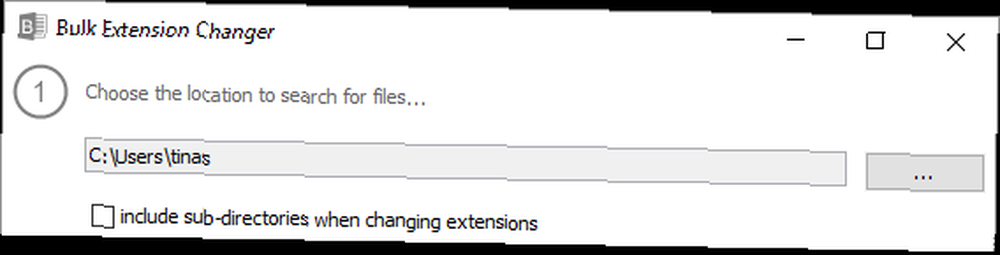
İkinci olarak, uzantıları ve bunların ne ile değiştirileceğini ekleyin; DOC ile DAT. Uzantıları olmayan dosyalarınız varsa, bunları 2. adımın altındaki boş satıra bir uzantı ekleyerek de tedavi edebilirsiniz..
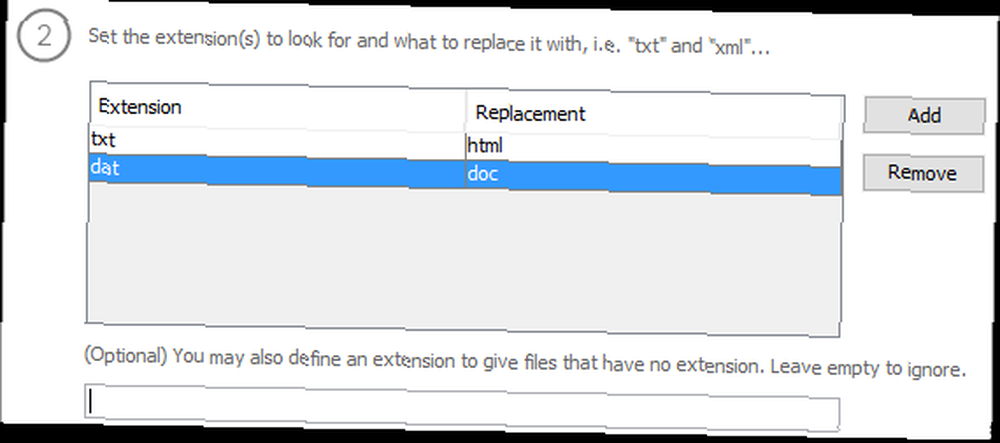
Sonunda basın Gitmek! ve sonuçları gözden geçirin.
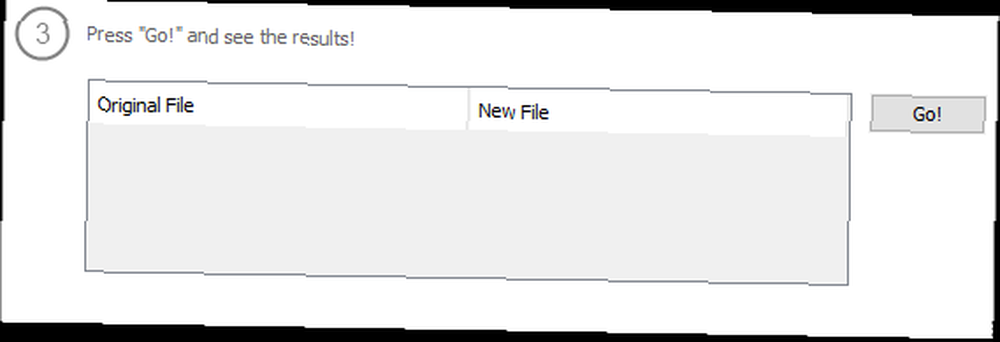
Toplu Uzantı Değiştiricisinin orijinal dosyaları önce kopyalamadan yeniden adlandıracağını unutmayın..
Gelişmiş seçeneklere sahip alternatif araçlar arasında, Toplu Yeniden Adlandırma Yardımcı Programı ve AdvancedRenamer bulunur. Gavin bunları Windows'ta toplu işlemlerle ilgili olarak ele aldı. Windows'ta Toplu Yeniden Adlandırma ve Toplu Silme İşlemleri Windows'ta Toplu Yeniden Adlandırma ve Toplu Silme İşlemleri Nasıl Yüzlerce veya binlerce dosyayı toplu olarak yeniden adlandırma veya silme üzerine saçlarınızı çekiyorsunuz ? Muhtemelen, başkası kel olmuş ve çözdü. Size tüm püf noktalarını gösteriyoruz. , Dosya Gezgini, Komut İstemi ve PowerShell kullanımını kapsar. Oldukça karmaşık gereksinimleriniz varsa, ilkini öneririm, ancak ihtiyaçlarınız daha basitse ve açık bir kullanıcı arayüzü tercih ediyorsanız AdvancedRenamer ile gidin.
Dosya Uzantılarınız Sıralandı
Artık dosya uzantılarını değiştirme hakkında bilmeniz gereken hemen hemen her şeyi biliyorsunuz. Dosya uzantısını değiştirmenin dosya türünü veya biçimini değiştirmeyeceğini unutmayın. Yalnızca uygun bir dosya dönüştürme Windows'ta Medya Dosyasına Dönüştürme Araçları Mega Guide Windows'ta Medya Dosyasına Dönüştürme Araçları Mega Guide En iyi bu medya dosyasını nasıl dönüştürebileceğinizi mi merak ediyorsunuz? Bu, medya dosyası ormanında olmayan rehberinizdir. En alakalı medya dosyası dönüştürme araçlarını derledik ve nasıl kullanacağınızı gösterdik. bir dosyayı bir formattan diğerine dönüştürebilir.
Hangi dosyalar size sorun çıkardı ve nasıl çözdünüz? Dosya türleri, biçimleri veya uzantılarıyla ilgili başka sorunuz var mı? Lütfen yorum bırakın!











